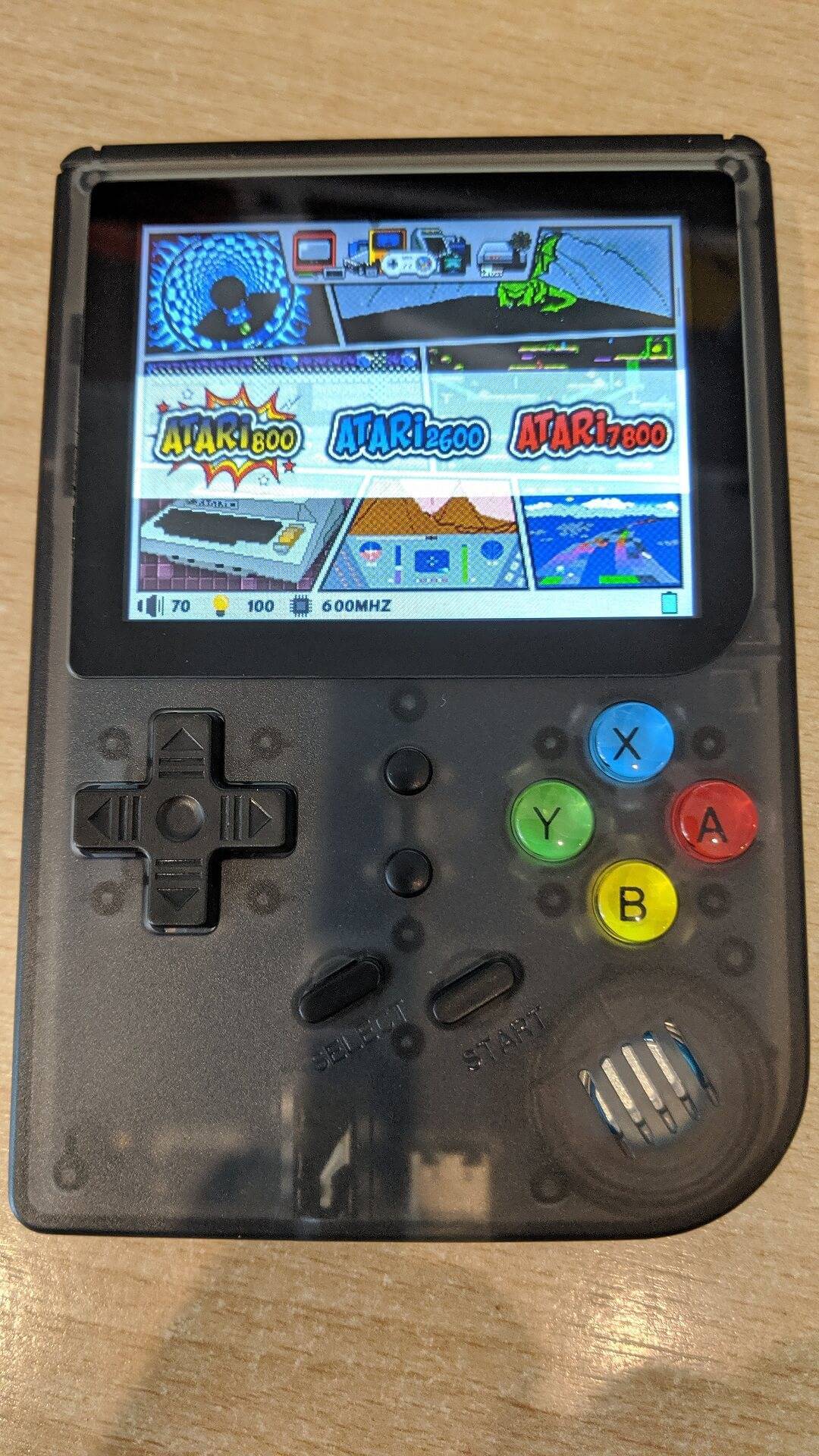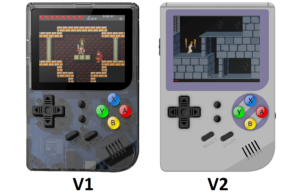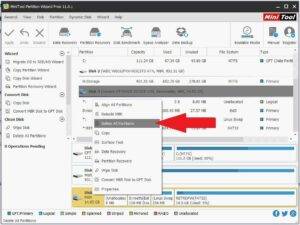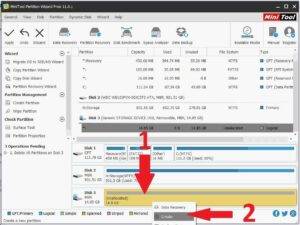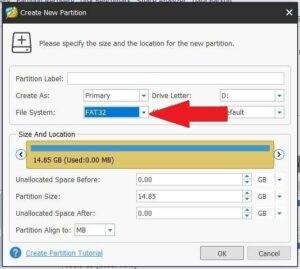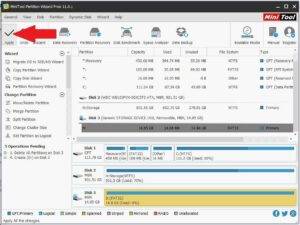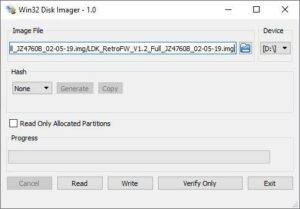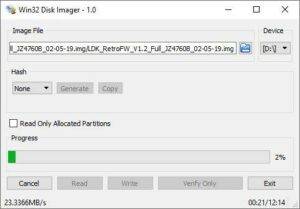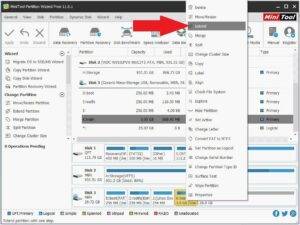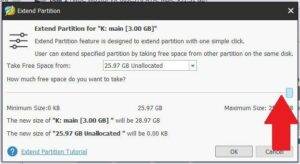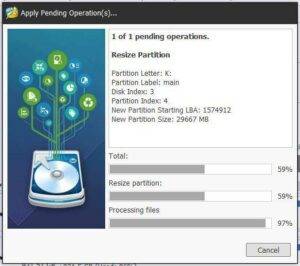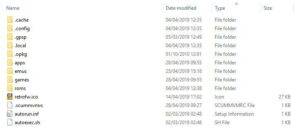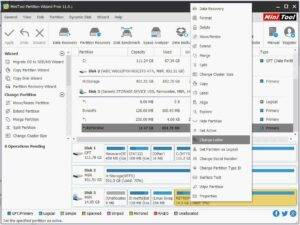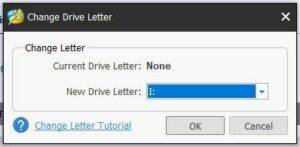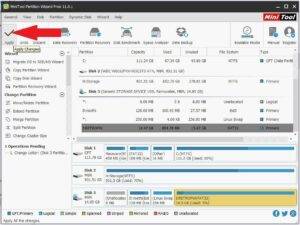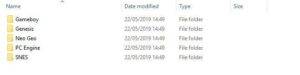Puede comprar el RG-300 en
https://droidbox.co.uk/rg300-retro-console-droix-handheld-gaming-console-portable-retro-gaming.html
Necesitará
MiniTool Partition Wizard Edición Gratuita de
https://www.minitool.com/download-center/
Programa Win32 DiskImager de
https://sourceforge.net/projects/win32diskimager/
o Etcher de
https://www.balena.io/etcher/
Archivo de firmware personalizado
Primero tendrá que identificar qué modelo de RG300 tiene. La pantalla es diferente fabricante entre los dos y requiere un firmware diferente. Si utilizas el firmware incorrecto obtendrás una pantalla en blanco al encenderlo.
NOTA: Es posible que se haga referencia a la V1 como el modelo Gameboy y a la V2 como el modelo SNES debido al color de la carcasa.
Las últimas versiones de ambos firmware se pueden encontrar en los foros en
https://www.droidboxforums.com/forums/rg-300-retro-gaming-handheld.163/
Extracción de la tarjeta Micro SD
En la parte posterior del RG-300, retire la tapa de la batería.
Ahora puede retirar la batería para descubrir la tarjeta Micro SD.
Ahora puede retirar con cuidado la tarjeta Micro SD de la ranura. Puede que haya una pegatina cubriendo la tarjeta SD, quítela con cuidado.
Preparación de la tarjeta Micro SD
Inserte su tarjeta Micro SD en su PC y cargue Mini Tool Partition Wizard.
Identifique y vuelva a comprobar que puede ver la tarjeta Micro SD y, a continuación, selecciónela haciendo clic en el texto de la tarjeta para seleccionar toda la tarjeta.
Haga clic con el botón derecho en la misma zona y elija Eliminar todas las particiones
Haga clic con el botón derecho del ratón en el área Espacio no asignado y seleccione Crear en el menú.
Seleccione el menú desplegable de Sistema de archivos y elija FAT32, después haga clic en Aceptar.
Haga clic en Aplicar para comenzar a eliminar las particiones y formatear la tarjeta Micro SD.
Una vez que se ha completado ya está listo para escribir el firmware personalizado.
Escribir el firmware personalizado
Inserte la tarjeta Micro SD en el lector de tarjetas de su PC si aún no lo ha hecho.
Extraiga el archivo de firmware personalizado. Debería tener un archivo con la extensión .img. For example RG-300_RG-PlusV2_RS97-V3.0-CFW-Comic-book.03-07-19.img
Cargue el programa Win32 DiskImager y elija la primera unidad (Device) para su lector de tarjetas SD.
Haga clic en el pequeño icono azul de la carpeta y seleccione el archivo .img que ha extraído
Compruebe dos y tres veces que ha seleccionado la unidad correcta para la tarjeta Micro SD y que ha preparado y elegido el archivo de imagen correcto. Una vez marcado, pulse Escribir para comenzar a escribir el archivo de imagen.
El proceso debería durar unos 15 minutos, dependiendo de la velocidad de la tarjeta Micro SD y de tu PC.
Una vez completado, puede hacer clic en Salir para cerrar el programa.
Ampliar el espacio disponible para juegos
Cargue el software Mini Tool Partition Wizard. Ahora verá que hay cinco particiones en la tarjeta MicroSD.
Nota: Si la partición llamada ‘main ‘ no tiene una letra de unidad, haga clic con el botón derecho sobre ella y elija Cambiar letra y asígnele una.
Ahora queremos ampliar la partición llamada ‘main‘ para utilizar el espacio disponible restante. Haga clic con el botón derecho del ratón en la partición «principal» y elija Extender
Arrastre el control deslizante hacia la derecha para asignar todo el espacio a la partición «principal». Pulse OK.
Haga clic en Aplicar en la parte superior izquierda para empezar a asignar el espacio libre a la partición «principal«. Esto puede llevar algún tiempo dependiendo del tamaño de su tarjeta MicroSD
Una vez completado, puede salir del software Mini Tool Partition Wizard.
Añade tus propios juegos
Puedes utilizar la tarjeta Micro SD interna o externa para añadir tus propios juegos. Recomendamos utilizar una tarjeta Micro SD externa, ya que es más rápido y fácil de actualizar si desea añadir o eliminar juegos en el futuro.
Sólo tarjeta SD interna
Si utiliza la tarjeta Micro SD interna, deberá copiar los archivos en una ubicación específica. Primero inserta la tarjeta en tu PC. Es posible que reciba algunas notificaciones de que las nuevas unidades no están formateadas, seleccione Cancelar para todas ellas.
Elija el último Dispositivo USB de su lista, puede que tenga un icono retrofw. Debería ver un contenido similar al que se muestra a continuación. Puedes copiar cualquier archivo en la carpeta roms.
Si no puede ver esta unidad, cargue el Asistente para particiones de Mini Tool, haga clic con el botón derecho en el área RETROFW y seleccione Cambiar letra en el menú.
Puede elegir cualquier letra de unidad disponible en el menú desplegable. Una vez elegido, pulse OK.
Haga clic en Aplicar.
Sólo tarjeta Micro SD externa
Si aún no lo ha hecho, formatee su tarjeta Micro SD a FAT32. Inserte la tarjeta Micro SD en su PC. En el Explorador, haga clic con el botón derecho en la unidad de la tarjeta Micro SD y seleccione Formatear.
Para acceder a la tarjeta Micro SD externa en el explorador de archivos, pulse X varias veces hasta que se encuentre en la raíz del sistema y, a continuación, seleccione medios y luego mmcblk1p:1 para acceder a los archivos de su tarjeta SD. Puedes actualizar los accesos directos del emulador pulsando Seleccionar y actualizar para iniciar en una carpeta diferente.
Copiar archivos
Te recomendamos que mantengas una estructura de carpetas organizada si piensas añadir muchos juegos. La creación de carpetas para cada sistema facilita la búsqueda de juegos y acelera los tiempos de carga. Crea una carpeta para cada uno de los sistemas a los que quieras añadir juegos.
Si tienes un gran número de juegos para un sistema, puedes organizarlo en subcarpetas como A-F, G-L, M-S, T-Z. De este modo, la lista de juegos se carga más rápidamente y se ahorra tiempo al desplazarse hasta un juego que empiece por R, por ejemplo.
Para terminar
Una vez que haya terminado de copiar los archivos, puede insertar la tarjeta Micro SD en la ranura para tarjetas Micro SD interna o externa.
Vuelva a insertar la batería en el compartimento de la batería y, a continuación, vuelva a colocar la tapa del compartimento de la batería en su sitio.
Enciende tu RG-300 y tras unos instantes debería arrancar con el firmware personalizado.